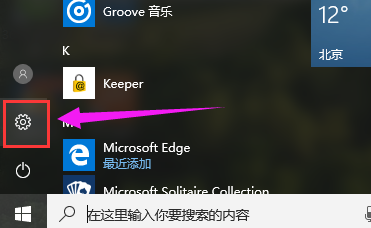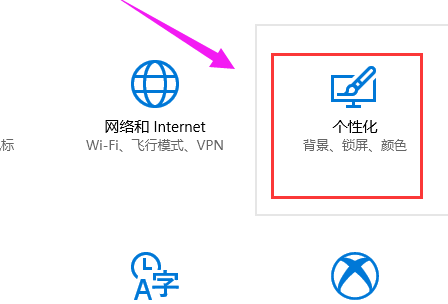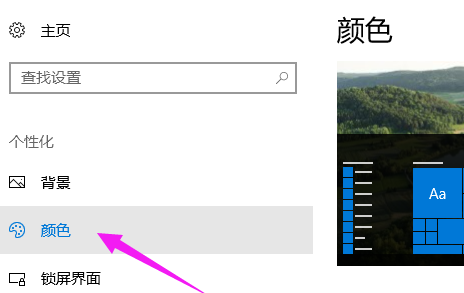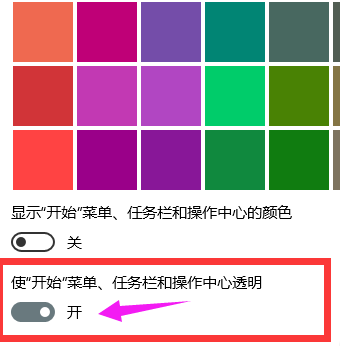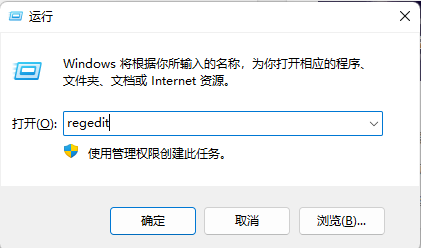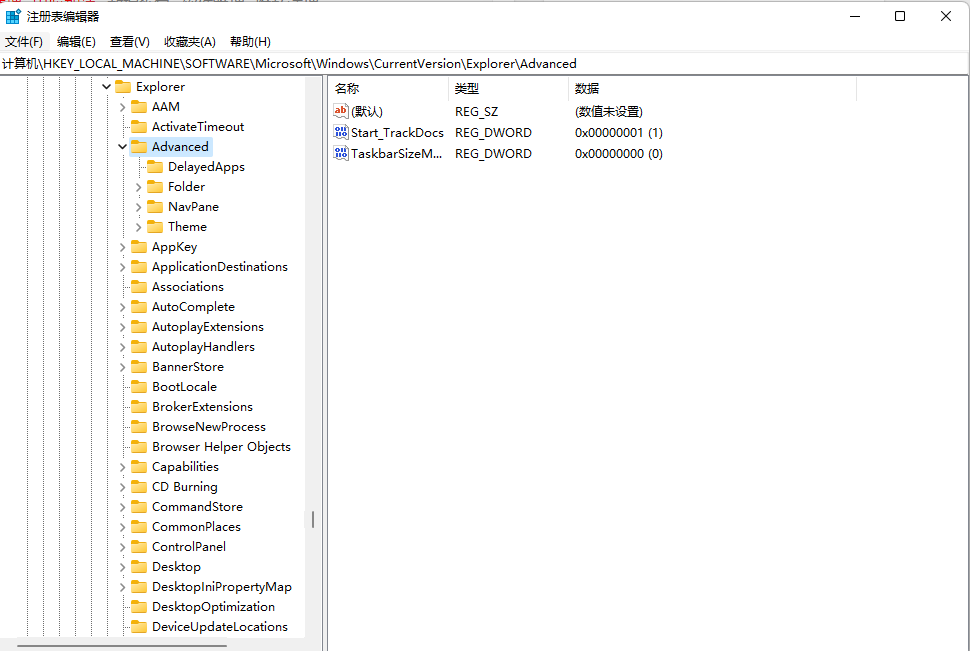Win10任务栏透明度怎么调节?Win10任务栏透明度调节方法
Win10任务栏透明度怎么调节?在Win10电脑中,对于一些喜欢个性化定制的用户来说,调节任务栏的透明度可以让界面看起来更加清爽和美观。调节任务栏透明度非常简单,但很多新手用户不知道具体的调节步骤,下面小编给大家介绍Win10电脑调节任务栏透明度的详细方法。
Win10任务栏透明度调节方法:
方法一:
1. 在开始菜单打开设置。
2. 选择打开个性化。
3. 点击左侧的颜色选项。
4. 开启右侧的“使开始菜单. 任务栏和操作中心透明”。
方法二:
1. 我们在键盘上同时按下“Win+R”组合键打开运行,在运行中输入“regedit”命令打开注册表。
2. 我们在注册表编辑器界面中,依次展开:“HKEY_LOCAL_MACHINE\SOFTWARE\Microsoft\Windows\CurrentVersion\Explorer\Advanced”路径。
3. 在界面的右侧栏中新建名为“UseOLEDTaskbarTransparency”的DWORD(32位)值(D)。
4. 完成以上设置之后,Win10任务栏变透明了。
相关文章
- 如何重装雨林木风Win10系统?一键重装雨林木风Win10的方法
- Win10指纹登录不能用怎么办?Win10指纹登录不能用的解决方法
- Win10字体大小怎么设置?Win10字体大小设置方法
- 新手必看的Win10基本操作技巧有哪些?
- 电脑休眠后wifi连不上怎么办?电脑休眠后wifi连不上的解决方法
- Win10没有恢复选项怎么重置电脑?Win10没有恢复选项重置电脑的方法
- Win10系统五分钟就关闭屏幕怎么办?
- Win10连接共享打印机错误709怎么办?Win10连接共享打印机错误709解决方法
- Win10提示你的账户已被停用怎么办?【已解决】
- Window10电脑任务栏怎么还原到下边?Win10任务栏还原到下边方法
- 电脑重置卡在62不动了怎么办?Win10重置卡在62%的解决方法
- 笔记本电脑如何重装Win10专业版系统?
- Win10暂停更新还是会更新怎么办?Win10关闭更新后仍然更新的解决方法
- Win10无法加载驱动怎么办?Win10中加载驱动失败的解决方法
- Win10怎么关闭vbs?Win10系统关闭vbs的方法
- Win10账户头像设置失败怎么办?Win10账户头像设置失败的解决方法